Klaidos taisymo metodai 0x800F020B
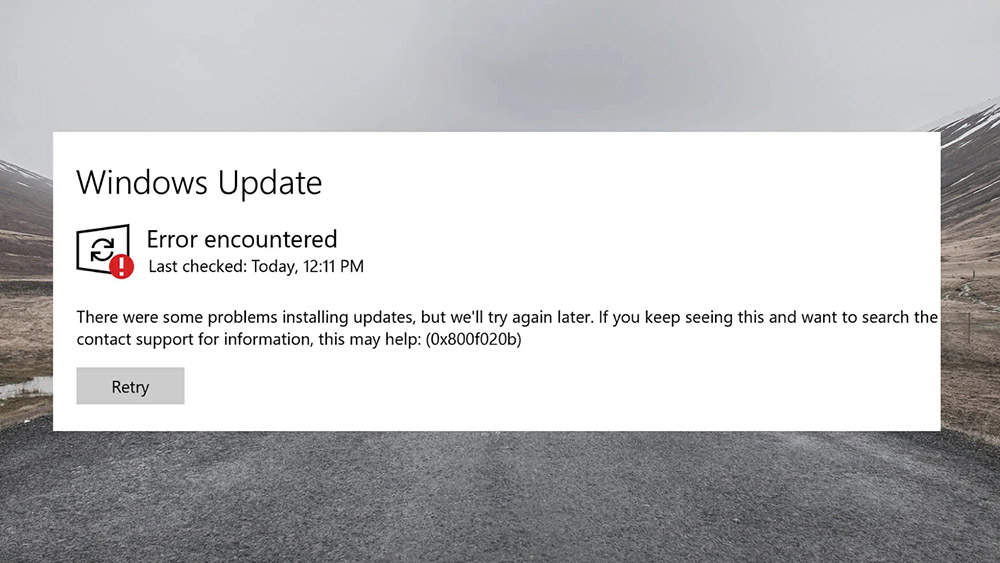
- 4776
- 1161
- Eugene Fadel
Viena iš dažnai sisteminių „Windows 10“ problemų yra atsisiuntimo klaida 0x800F020b. Tai gali įvykti atnaujinant OS ir dažnai atsiranda tarp spausdintuvų savininkų, tačiau tai gali būti siejama su kitomis sisteminėmis problemomis.
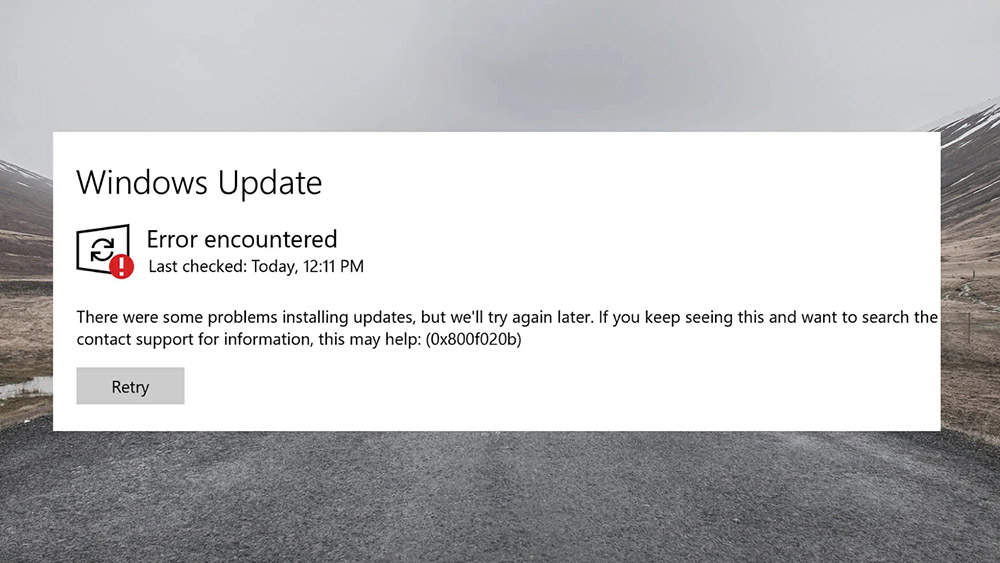
Kas sukelia klaidos kodą 0x800F020B
Klaida 0x800F020B yra atnaujinimų centro, susijusio su nesugebėjimu nustatyti paskutinio atnaujinimo („Windows“ atnaujinimai), klaida. Jei negalite suprasti, kaip tai ištaisyti, perskaitykite mūsų straipsnį.
Klaidos sprendimas 0x800F020B
Mes nusprendėme išsiaiškinti, kas sukelia klaidos kodą 0x800F020b.
Visų USB įrenginių pašalinimas
Klaidos kodas 0x800F020b. Todėl kartais to užtenka tiesiog išgauti USB įrenginį iš kompiuterio ir paleisti iš naujo. Jei po to atnaujinimas neįvyko, eikite į kitą metodą.

Atnaujinimo talpyklos valymas
Norėdami išvalyti atnaujinimo talpyklą, turite atidaryti paslaugų valdytoją. Norėdami tai padaryti, įveskite komandų eilutę (Win+R) komandų paslaugos.MSC.
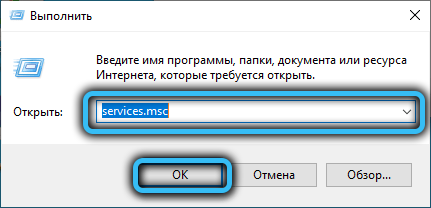
Dispečeryje spustelėkite PKM skirtuke „Windows“ atnaujinimai ir sustabdykite jį.
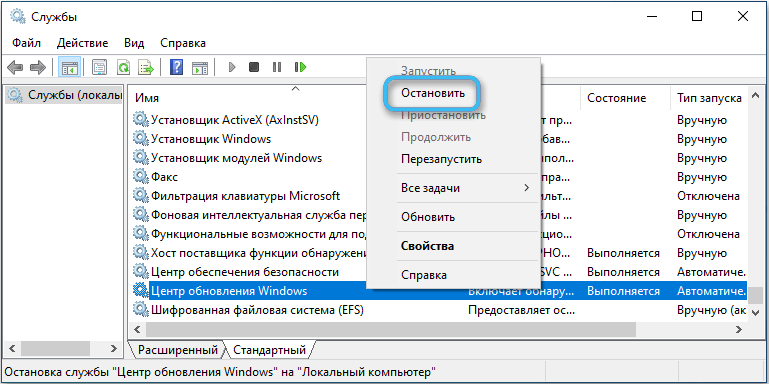
Dabar atidarykite talpyklos failų „DataStore“ (C: \ Windows \ SoftWaredISTiBution) ir visiškai išvalykite jį. Įjunkite atnaujinimo centrą ir pabandykite paleisti atnaujinimą.
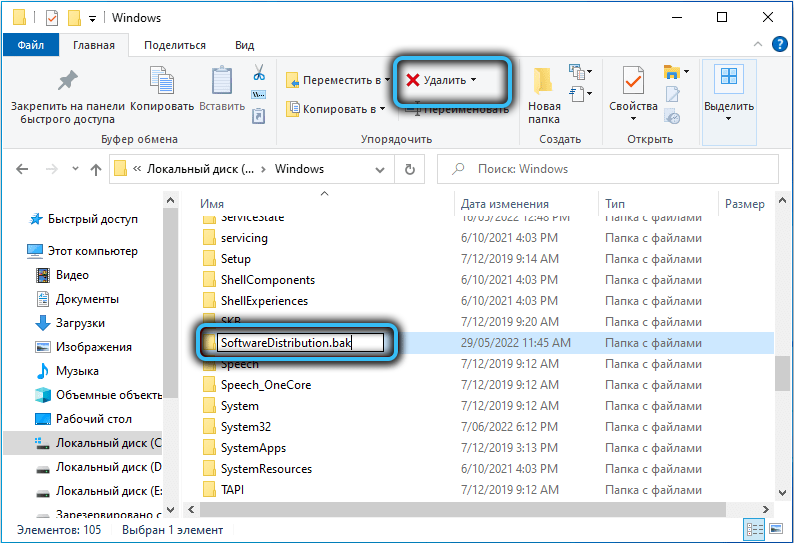
Pradėkite vaistą nuo nemalonumų
Jei neįmanoma ištaisyti klaidos rankiniu būdu, pasitikėkite automatiniu sistemos asistentu.
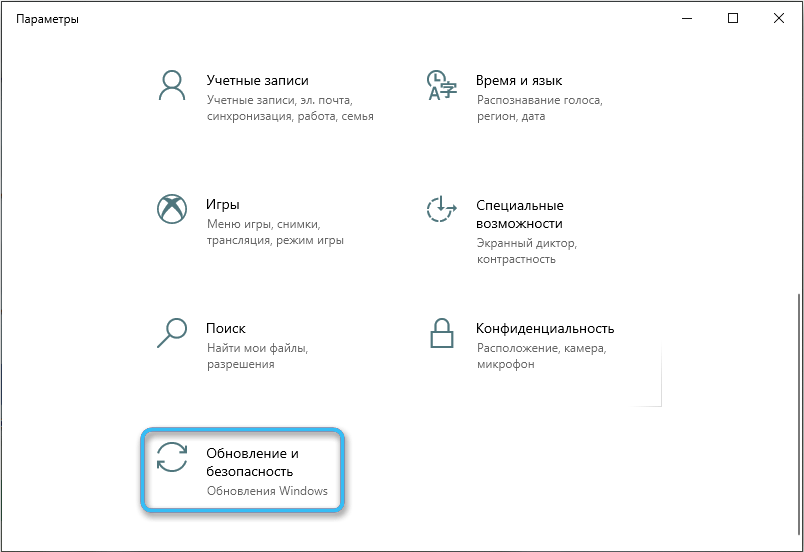
Norėdami tai padaryti, atidarykite parametrų meniu („Win+I“) ir eikite į skyrių „Atnaujinti ir sauga“, ir - „Panaikinti problemas“.
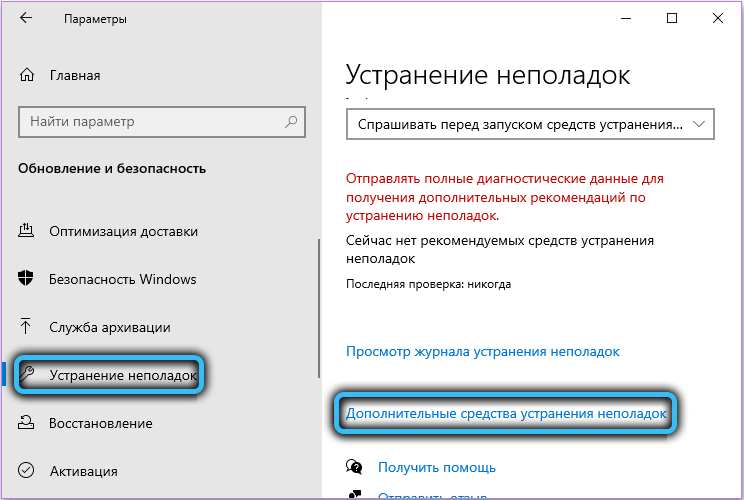
Pasirinkite „Papildomos problemų pašalinimo priemonės“- atidaromas langas su įvairiomis sistemos komunalinėmis paslaugomis, tarp kurių jums reikia rasti „Windows atnaujinimų centrą“. Spustelėkite elementą „Problemų priemonės paleidimas“ ir vykdykite instrukcijas.
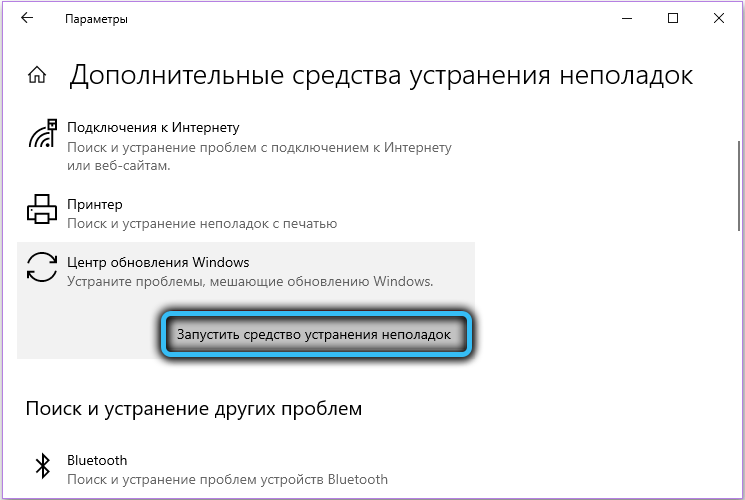
Iš naujo įdiegus spausdintuvo tvarkyklę
Viena iš labiausiai paplitusių tokios klaidos atsiradimo priežasčių yra spausdintuvo tvarkyklių problemos. Galite juos iš naujo įdiegti įrenginio dispečeryje, kurį galima atidaryti įvesdami „DevMGMT“ komandos eilutę.MSC.
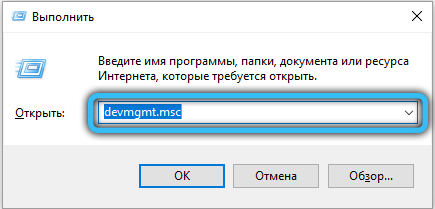
Dispečeryje raskite skyrių „Spausdinimo įstaiga“, spustelėkite įrenginį su dešiniu pelės mygtuku ir spustelėkite „Ištrinkite įrenginį“.
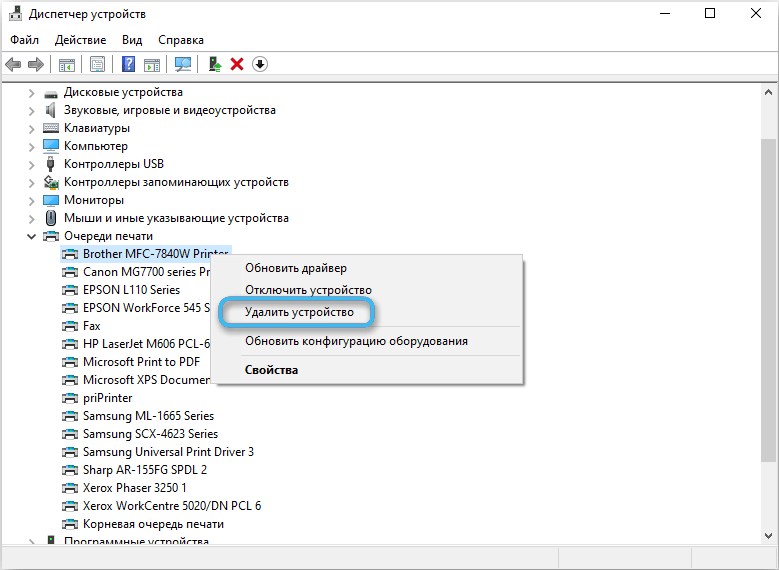
Po to turite atsisiųsti naujas spausdintuvo tvarkykles iš oficialios gamintojo svetainės. Kai diegimas bus baigtas, paleiskite kompiuterį iš naujo ir patikrinkite, ar klaida yra klaida.
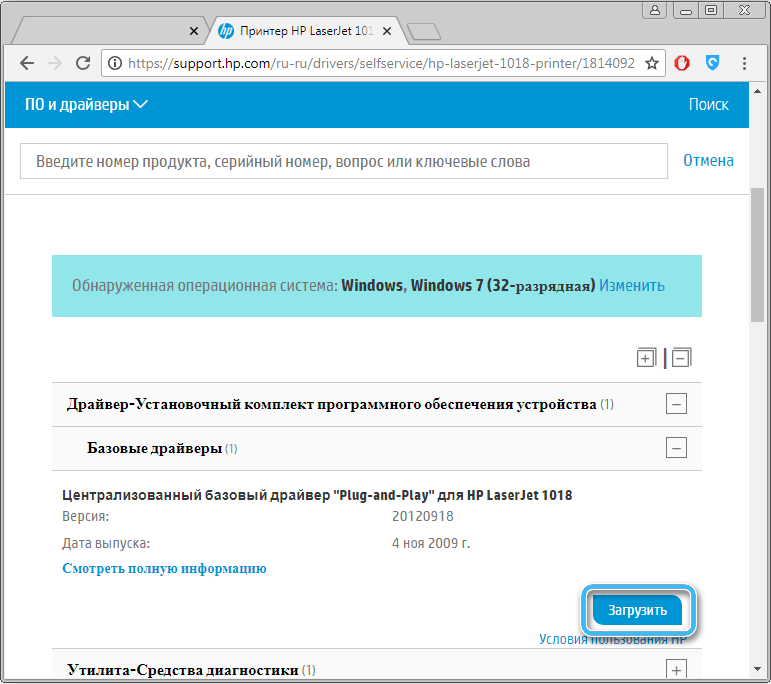
Pradėkite SFC ir DEM
Kartais klaidos priežastis gali būti „Windows“ vidinių failų sugadinimas. Situacijos sprendimas gali būti SFC ir DEST sistemos komunalinių paslaugų naudojimas. Norėdami naudoti įrankį, atidarykite komandinę eilutę (Win+R) ir įveskite SFC /Scannow.

Sistemos nuskaitymas prasidės, kai gali pasirodyti pranešimas apie sistemos failų atkūrimą.
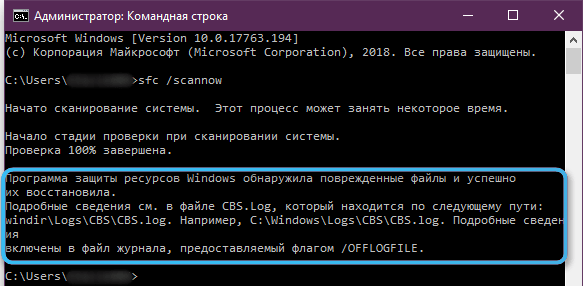
Bet jei jis neatsirado, nesvarbu: įveskite šias komandas į konsolę
- Disp /Online /Cleanup-Image /CheckHealth
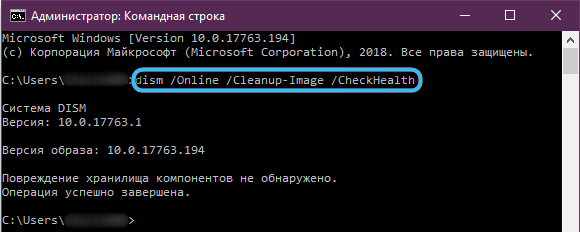
- Disp /Online /CleanUp-Image /ScanHealth
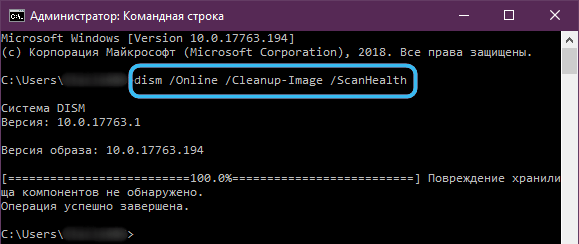
- Disp /Online /CleanUp-Image /RestoreHealth
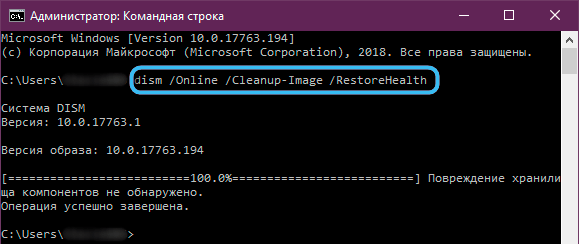
Po to prasidės ilgas šių komandų vykdymo procesas. Nesijaudinkite, tai visiškai normalu. Šio proceso pabaigoje turėtų būti atkurtos pradinės sistemos failų versijos, o klaida 0x800F020b turėtų dingti. Bet jei taip neatsitiko, gali prireikti rimtesnių priemonių.
Iš naujo paleidžiant Wu paslaugą
Problema gali būti nereikšmingesnė: „Wu Utility“ („Windows Update“), tai yra, atnaujinimų centras, tiesiog negali būti paleistas. Norėdami tai patikrinti, atidarykite paslaugų valdytoją (paslaugos.MSC komandų eilutėje) ir du kartus spustelėkite LKM „Center“ atnaujinimų „Windows“ centre “.
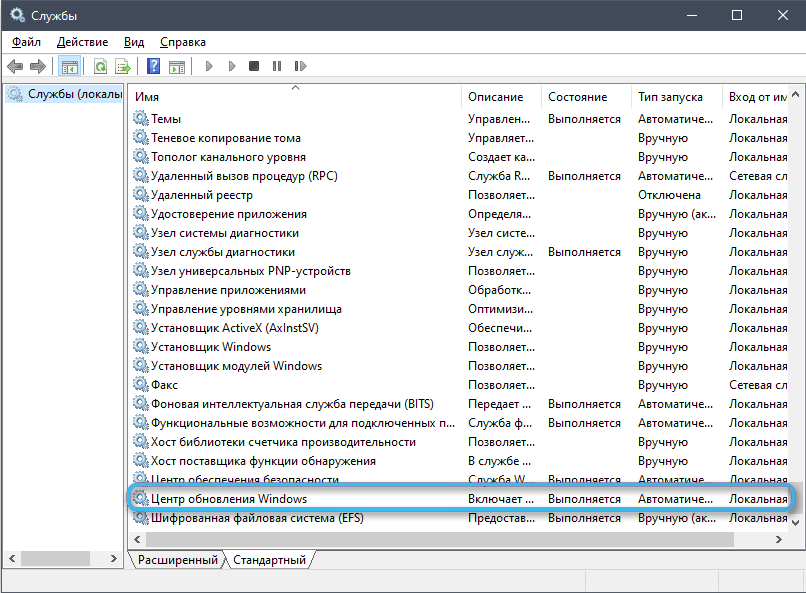
Būtina, kad paleidimo tipas būtų nurodytas kaip „automatinis“. Jei paslauga veikia, tada sustabdykite ją ir vėl įjunkite. Perkraukite kompiuterį.
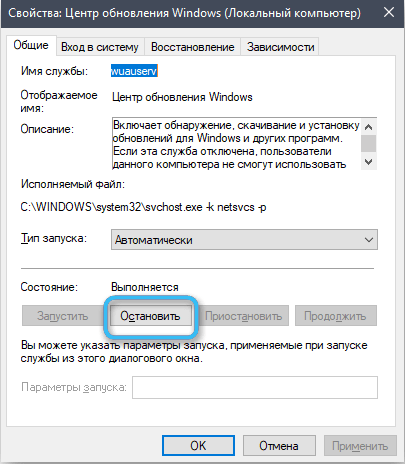
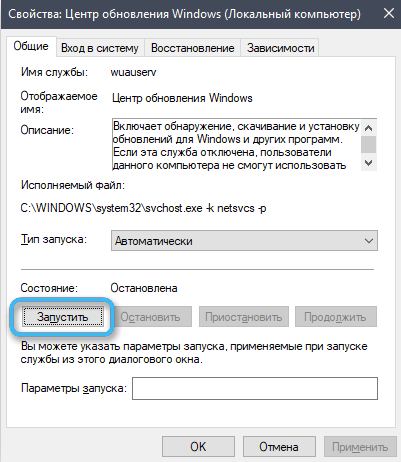
WU bazės pataisa
Jei paleidimas nepadėjo, yra tikimybė, kad „Windows“ vidinių įrankių atnaujinimo centro duomenų bazė padės ištaisyti duomenų bazę.
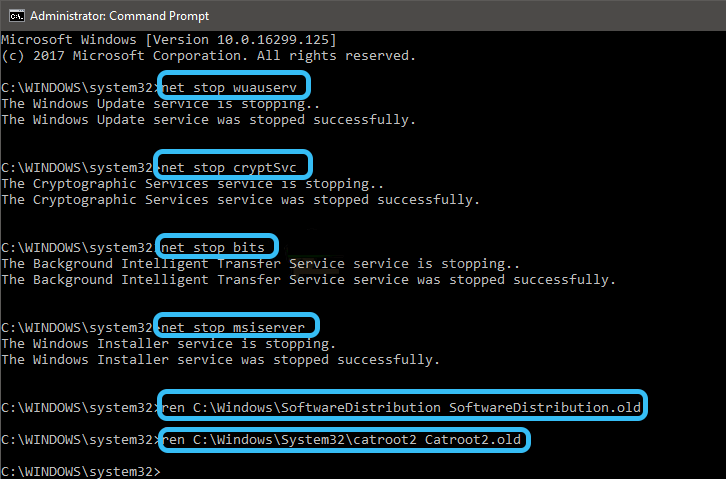
Norėdami tai padaryti, atidarykite komandinę eilutę ir savo ruožtu įveskite šias komandas:
- „Net Stop Wuauserv“
- „Net Stop Cryptsvc“
- Grynieji stotelės bitai
- „Net Stop Msiserver“
- REN C: \ Windows \ SoftWaredISTiBution SoftWaredSibutation.MVP
- Ren C: \ Windows \ System32 \ catRoot2 catRoot2.MVP
- „Net Start Wuauserv“ tinklas „Start Cryptsvc“
- Grynasis pradžios bitai
- „Net Start MSISERVER“
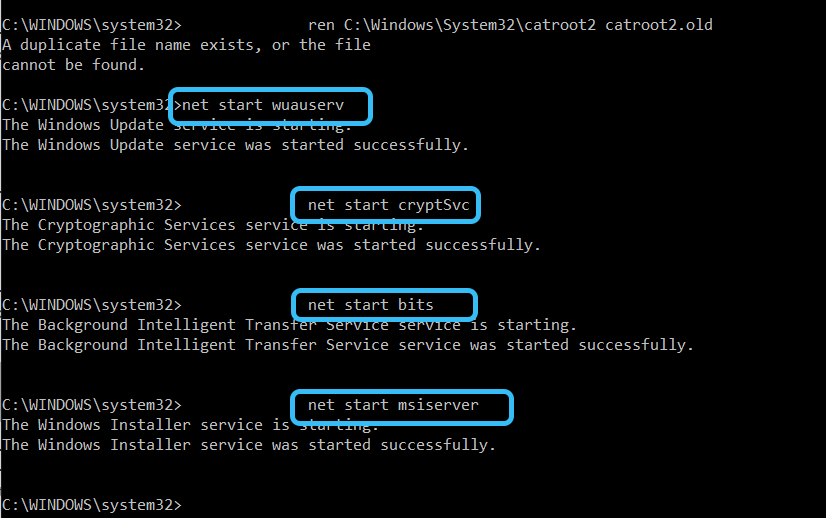
Kompiuterio grąžinimas į pradinę būseną
Mes išvardijome keletą būdų, kaip išspręsti problemą su 0x800F020b. Ir jei nė vienas iš jų neveikė, tada nieko nelieka, kaip iš naujo nustatyti sistemą. Nesijaudinkite, mes nekalbame apie „Windows“ iš naujo įdiegti, o tik apie tai, kad iš naujo nustatykite gamyklos nustatymus, išsaugodami visus failus. Žinoma, visi nustatymai išnyks, tačiau tai yra nedidelis nuostolis, palyginti su nesugebėjimu naudoti kompiuterio normaliai.
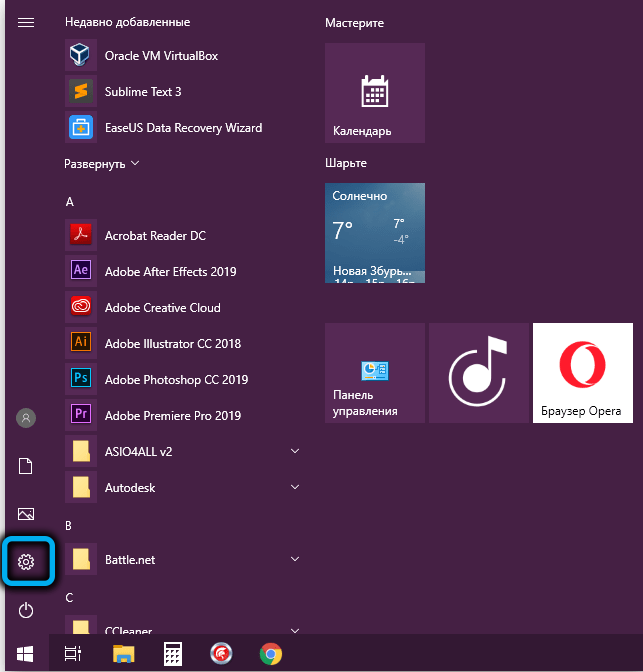
Taigi, norėdami iš naujo nustatyti sistemą, turite atidaryti „Sistemos parametrų“ - langą „Restauravimas“ skyriuje „Atnaujinimas ir saugumas“.
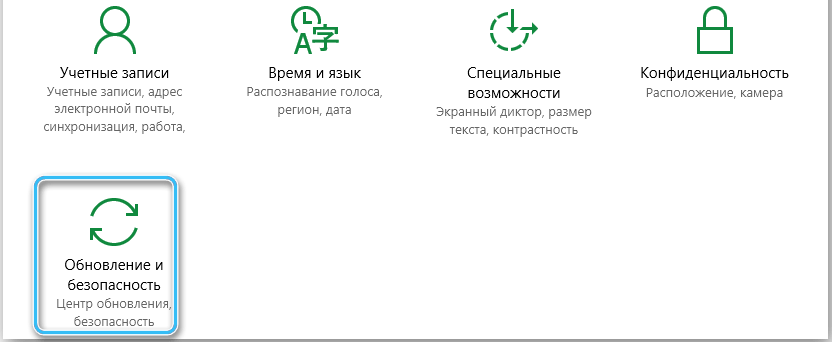
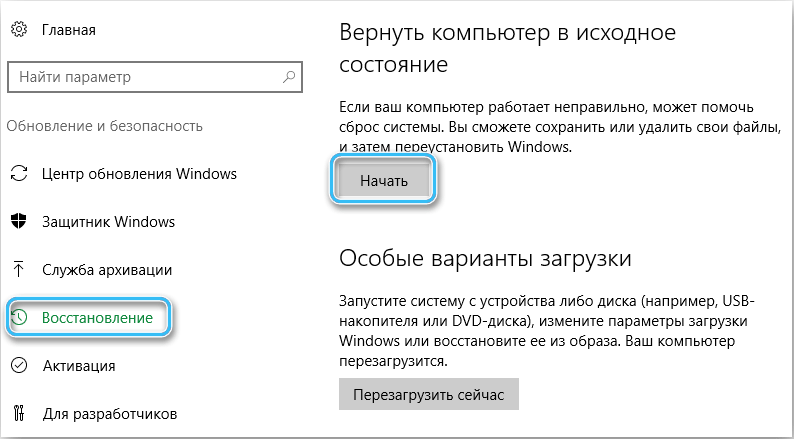
Spustelėkite „Pradėti“ ir atidarytame lange įdėkite „Checkmark“ elementus „Išsaugokite arba ištrinkite asmeninius failus“ iš jūsų pasirinkimo.

Po to patvirtinkite savo sprendimą spustelėdami mygtuką „Reset“ ir palaukite, kol programa baigs savo darbą.
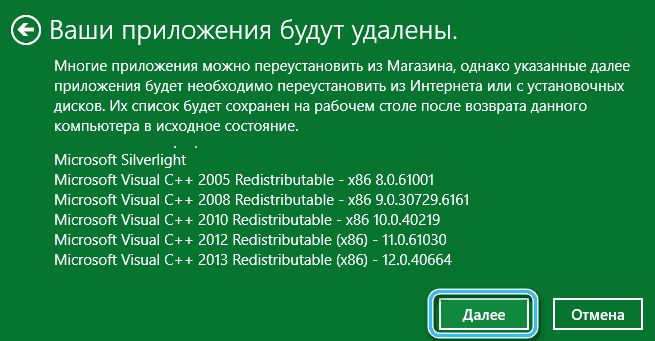
Kai kompiuteris perkrauna, būkite paruošti dėl to, kad vėl turite sukonfigūruoti „Windows 10“ nuo nulio.
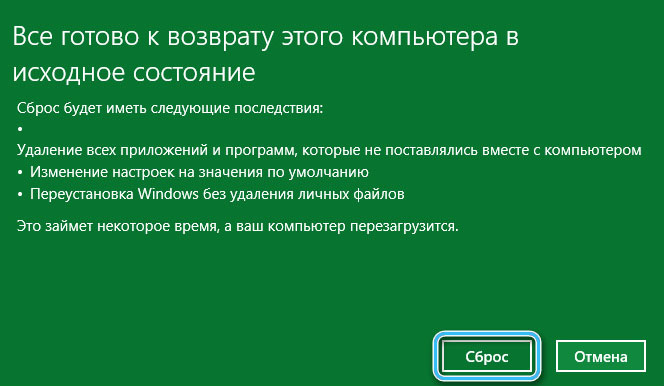
Atnaujinkite naudojant „MediaCreationTool“
„Media Creation“ įrankio paleidimas leidžia įdiegti atnaujinimus rankiniu būdu. Šią programą galima atsisiųsti „Office“. Svetainė „Microsoft“.
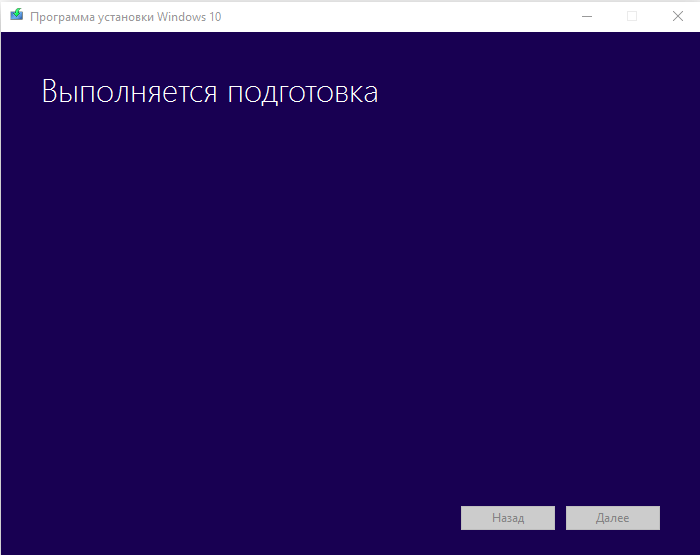
Pradėdami pasirinkite „Atnaujinkite šį kompiuterį dabar“, o naudingumas atsisiųs atnaujinimą automatiškai, apeidamas atnaujinimo centrą.
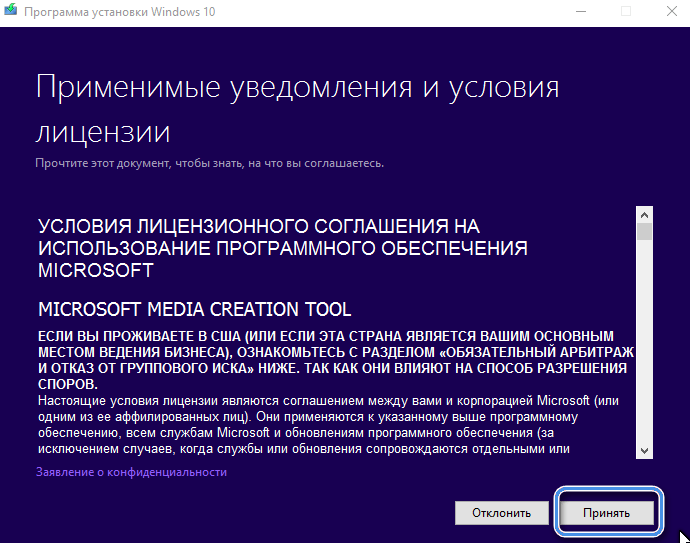
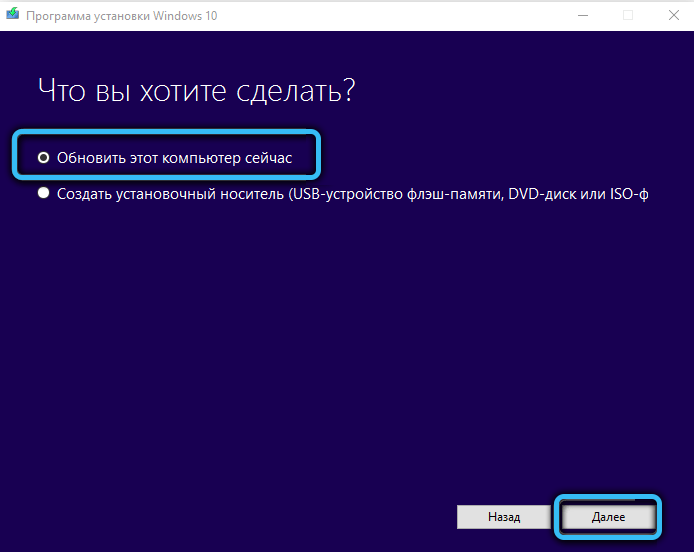
Problemos atnaujinimo perdavimas
Jei visi ankstesni veiksmai nepadėjo, galite atsisakyti įdiegti atnaujinimą ir dirbti atnaujintoje sistemoje. Norėdami tai padaryti, turite atsisiųsti naudingumą „Wushowhide“.Diagcab "paleiskite jį. Atidarysite langą su užrašu „Rodyti arba paslėpti atnaujinimą“. Pasirinkite „Papildomai“ ir išimkite kryžių iš taško „Automatiškai pritaikykite pataisas“.
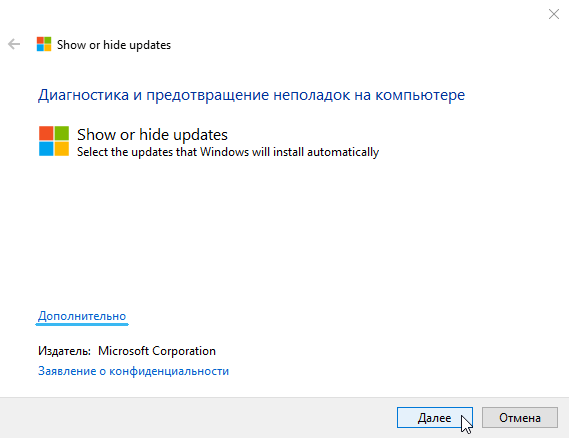
Praėjus šiek tiek laiko po to, kai programa įvertina OS, spustelėkite mygtuką „Slėpti atnaujinimus“ ir raskite problemos atnaujinimą, kuris yra atidarytas sąraše. Programa išgelbės jus nuo erzinančio atnaujinimo ir leis paleisti „Windows“ net be jo.
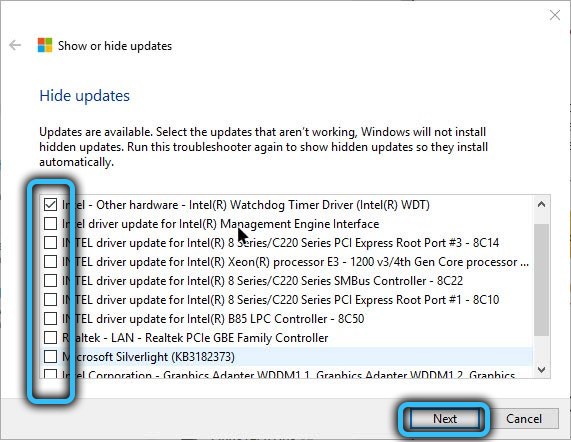
Ar jūsų kompiuteryje atsirado klaida 0x800F020b? Kaip jums pavyko tai ištaisyti? Pasidalinkite savo patirtimi komentaruose.
- « Klaidų pašalinimo metodai 2148204812
- 5 Efektyvūs programos klaidos taisymo metodai 0xe0434352 „Windows 10/11“ »

